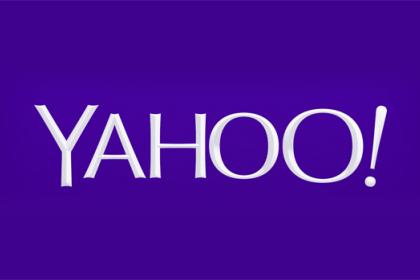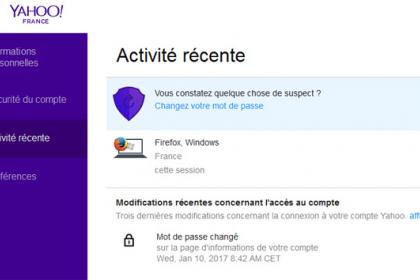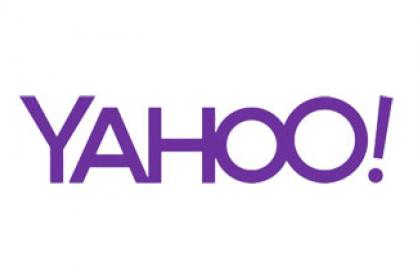Comment actualiser la photo de votre profil Yahoo ?
Il vous est possible de personnaliser votre compte Yahoo mail en uploadant (ou chargeant) une image depuis votre PC ou depuis des applis mobiles. Pour cela, l'image doit faire au moins 192 x 192 pixels, et il ne doit pas dépasser 5 Mo. Il peut être aux formats .jpg, .png ou encore .jpeg. Vous pouvez également supprimer votre photo personnelle pour la remplacer par une image générique.
Actualiser votre photo dans une application Yahoo
Pour charger une image dans une appli Yahoo.
- Appuyez sur l'icône de profil située en haut à gauche.
- Sélectionnez l'option « Gérer les comptes ».
- Accédez à la rubrique « Infos compte ».
- Appuyez sur l'icône de la caméra se trouvant au-dessus de votre nom.
- Prenez une photo ou si vous préférez, sélectionnez une photo dans votre photothèque.
- Déplacez ensuite l'image pour l'afficher dans le cadre selon vos envies.
- Enfin, cliquez sur « Choisir » pour valider votre nouvelle photo de profil.
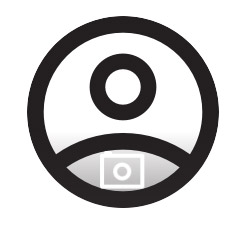
Si vous ne voyez pas l'option « Infos compte », c'est qu'elle n'est pas disponible dans l'application Yahoo que vous utilisez.
Actualiser votre photo dans un navigateur Web
Pour charger votre photo depuis un navigateur web.
- Rendez-vous à la page « Infos personnelles Yahoo »
- Cliquez sur l'icône de la caméra se trouvant au-dessus de votre nom.
- Choisissez une image dans votre photothèque.
- Placez la photo dans le cadre en la modifiant selon vos envies.
- Cliquez sur le bouton « Recadrer et enregistrer » pour enregistrer votre nouvelle photo de profil.
Utilisation de votre photo de profil Yahoo
Il est bon de savoir que votre photo de profil est publique. Elle sera donc visible dans tous vos abonnements Yahoo, tels que les produits Yahoo Finance et Yahoo Sport. Elle sera aussi affichée à côté des commentaires que vous laissez sur tous les articles publiés dans Yahoo Actualités.
Si votre photo de profil est vide, vous trouverez un « alphatar » en couleur affiché à la place de votre image. Cet alphatar, qui sera créé automatiquement, contient vos initiales. Vous pouvez toujours le remplacer par une autre image.